How can we display multiple applications in Windows 8 Store

Windows Store, The online store where users from Windows 8 I can download Modern applications, is available for users in localized versions (Applications are available according to the language of users). If you want to have access to applications other than those available for the region Where do you live, you can solve either by changing the language of the system FROM Clock, Language and Region (Click on the link Change date, time or number formats, then on the tab Location), either much easier (so you will not have to change the language every time you want to have access to applications for other regions than you), changing a preference in Windows Store settings.
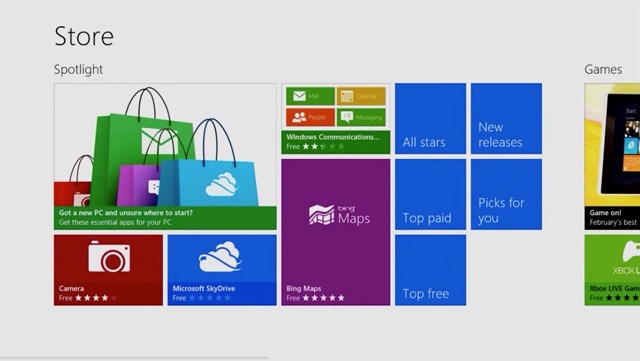
To find out how many applications are available in Windows Store For your region, go to its main page, tut * And give Enter.
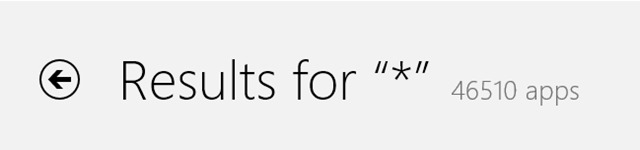
Then open the menu Charms (Windows + C), select Settings > Preferences And disable the option Make it easier to find apps in my prefered language Using the slider below (this is set to Yes in default mod; modified in No).
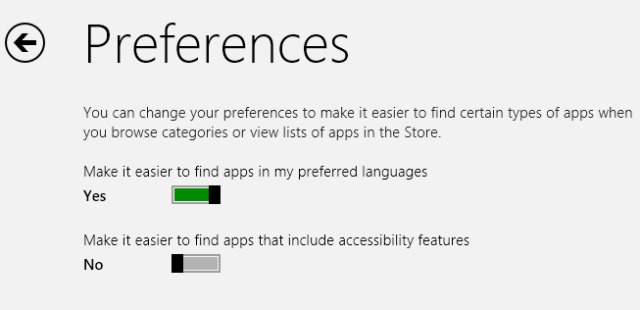
After you have changed your change again on the main page of Windows Store, Tab again * And give Enter. You will notice that a much larger number of applications is now available in Windows Store.
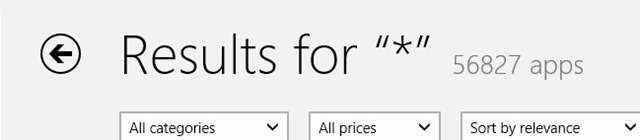
Enjoy!
STEALTH SETTINGS – How to display more apps in Windows 8 Store
How can we display multiple applications in Windows 8 Store
What’s New
About Stealth
Passionate about technology, I write with pleasure on stealthsetts.com starting with 2006. I have a rich experience in operating systems: Macos, Windows and Linux, but also in programming languages and blogging platforms (WordPress) and for online stores (WooCommerce, Magento, Presashop).
View all posts by StealthYou may also be interested in...

